前言
在驱动开发领域,Source Insight是一个常用的商业代码编辑器,它提供了一些方便的功能,如代码浏览、函数跳转等。然而,由于Source Insight需要付费,并且在函数跳转等方面存在一些不便之处,因此一些开发者选择使用Visual Studio Code(简称VSCODE)作为驱动开发的替代工具。
Visual Studio Code是一个开源、跨平台的代码编辑器,具有丰富的插件生态系统和强大的功能,可以提供类似Source Insight的功能,并且免费使用。它支持多种编程语言和开发环境,并且可以通过安装适当的插件来增强驱动开发的支持。
在本文中,我将探讨如何使用Visual Studio Code来配置Linux驱动开发环境。我将介绍如何安装Visual Studio Code和相关的插件,以及如何进行驱动开发所需的设置和调试
通过使用Visual Studio Code,你可以享受到一个开源、功能强大且可定制的开发环境,提升驱动开发的效率和便利性。无论是代码浏览、函数跳转还是调试,Visual Studio Code都提供了丰富的工具和功能,助力你更轻松地进行驱动开发。
接下来,我将详细介绍Visual Studio Code的安装和配置步骤,以及一些常用的驱动开发插件和技巧。开始配置你的Linux驱动开发环境,以更好地支持你的开发工作。
一、安装vscode本地插件
C/C++C/C++
Extension Pack
C/C++ Snippets
Remote SSH
Code Runner
Code Spell Checker
vscode-icons
compareit
DeviceTree
Include AutoComplete
Bracket Pair Colorization Toggler
Rainbow Highlighter
高亮文字:shift + alt + z
取消高亮:shift + alt + a
Arm Assembly
Chinese
Hex Editor
One Dark Pro
Markdown All in One
Markdown Preview Enhanced
安装完以后记得给远程主机也安装一下插件否则用不了
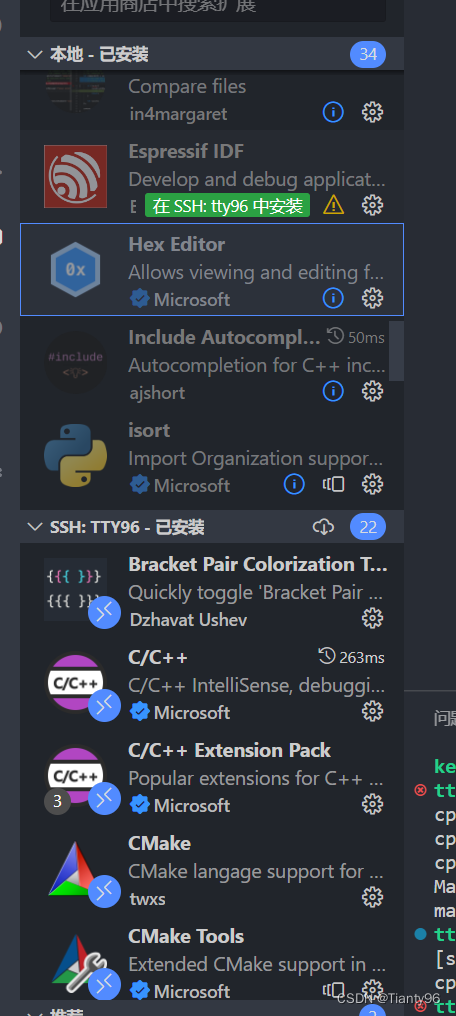
二、免密登录
使用ssh登陆的时候需要我们在命令行里输入密码,每次都输就有点麻烦,其实主要还是懒,我们可以添加密钥,这样两台常用机器之间登录就可以省去输密码。
前提:主机A与主机B均安装并打开ssh服务,且在同一局域网下。
主机A与主机B可以都是Linux系统,也可以一个是Windows一个是Linux。在这里,主机A是我的笔记本win10,主机B是Nano。依次执行以下操作,可以免去从主机A登录主机B时的密码。为了方便以后登录,最好是给主机B配置静态IP。
1、生成秘钥
打开cmd输入ssh-keygen.exe
ssh-copy-id name@192.168.xx.xxx
生成秘钥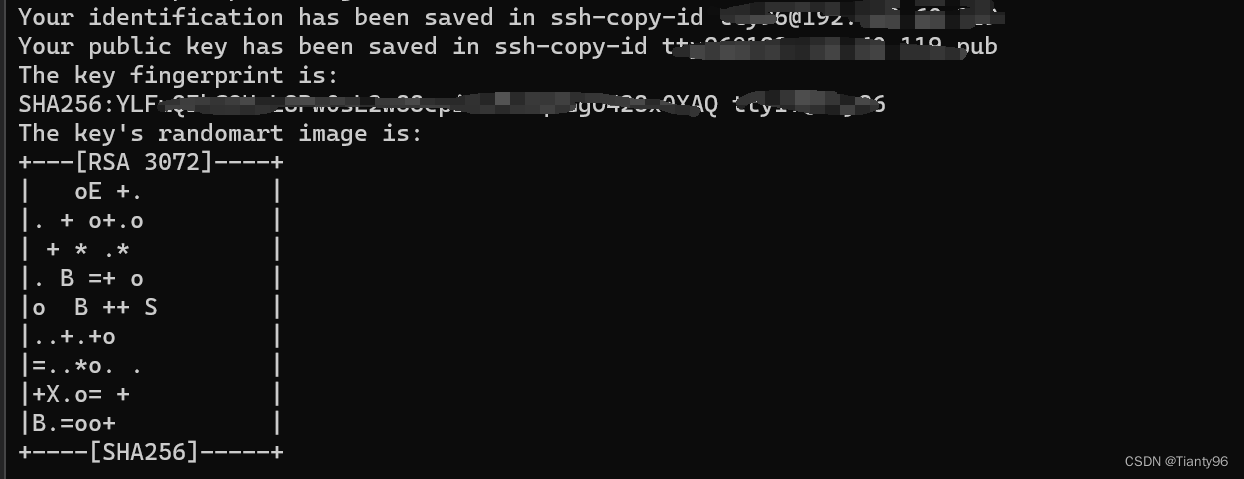
#VSCODE配置
1.点击文件选择把文件夹添加进工作区
2.配置json文件

{
"editor.inlineSuggest.showToolbar": "always",
"editor.quickSuggestions": {
"comments": "on",
"strings": "on"
},
"editor.quickSuggestionsDelay": 5
}

{
"C_Cpp.default.intelliSenseMode": "linux-gcc-arm",
"C_Cpp.intelliSenseEngine": "Tag Parser",
"C_Cpp.intelliSenseEngineFallback": "Disabled",
"files.exclude": {
"**/.hprof": true,
"**/.iml": true,
"**/.pyc": true,
"**/.pyo": true,
"**/.rbc": true,
"**/.yarb": true,
"**/*~": true,
"**/.DS_Store": true,
"**/.git": true,
"**/.hg": true,
"**/.svn": true,
"**/CVS": true,
"**/__pycache__": true,
"**/_svn": true,
"**/target": true,
"**/vssver.scc": true,
"**/vssver2.scc": true,
"**/*.o": true,
"**/*.cmd": true,
"**/.*": true,
"**/*.o.d": true,
"**/.idea": true
},
"cSpell.enabled": false
}

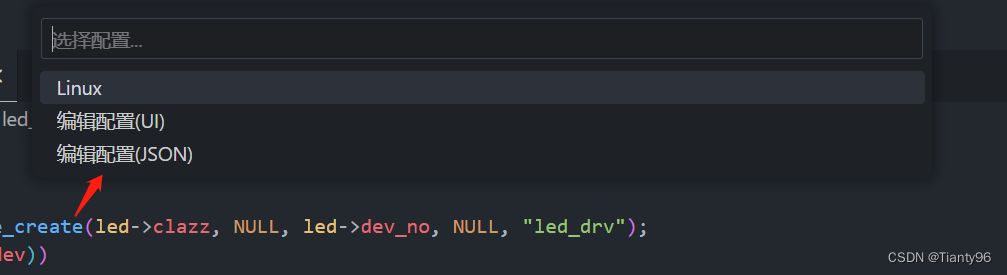
{
"configurations": [
{
"name": "Linux",
"includePath": [
"${workspaceFolder}/**",
"/home/tty96/2305/kernel/linux-stm32mp-5.4.31-r0/linux-5.4.31/**" //这里填你的linux源码路径
],
"defines": [],
"compilerPath": "/home/tty96/2305/tools/arm-fsmp1x-linux-gnueabihf_sdk-buildroot/usr/bin/arm-ostl-linux-gnueabi-gcc",//这里填你的编译器路径
"cStandard": "c11",
"cppStandard": "gnu++14"
}
],
"version": 4
}
然后配置完成 可以使用VSCODE来进行linux驱动开发了
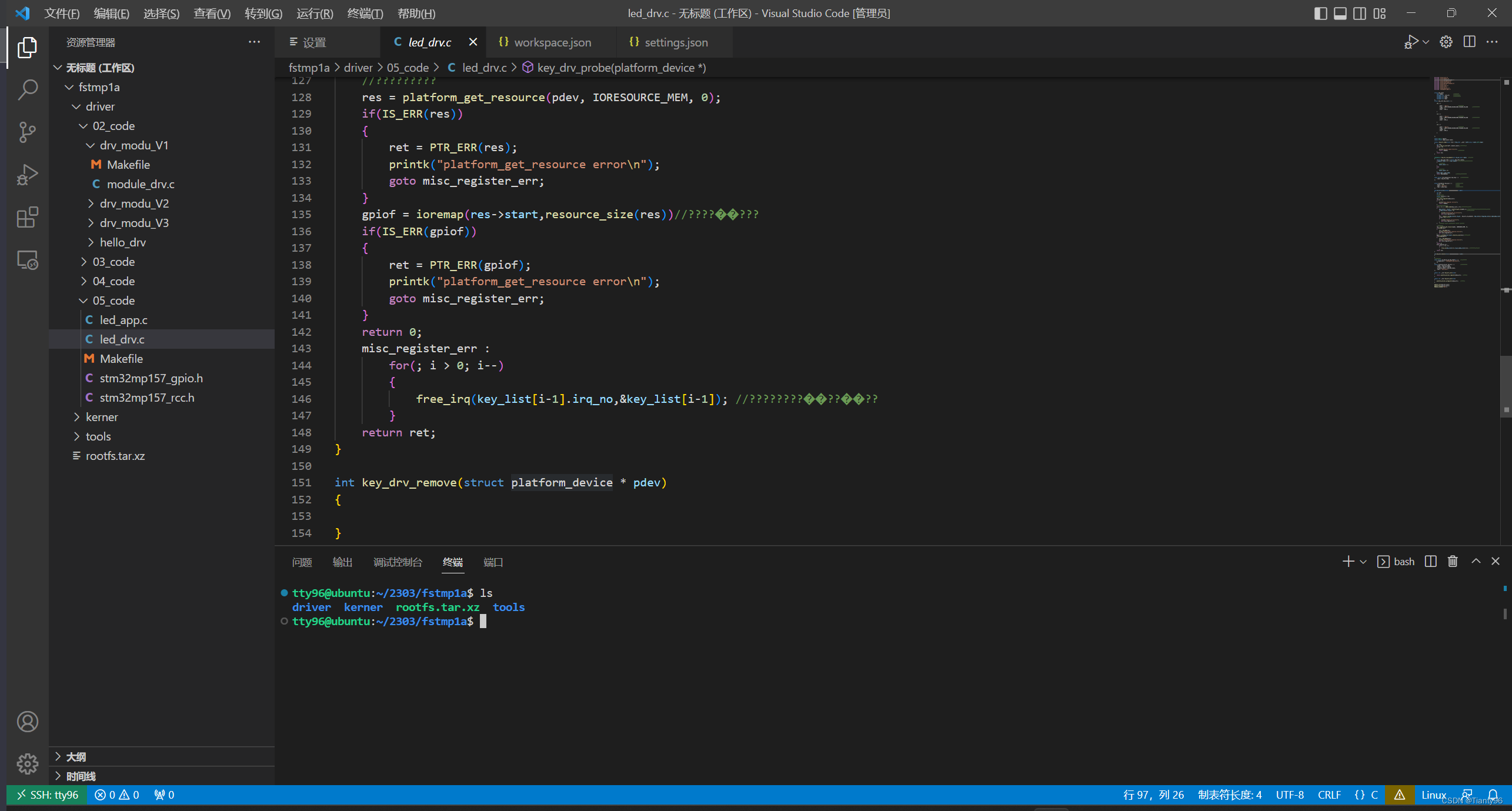
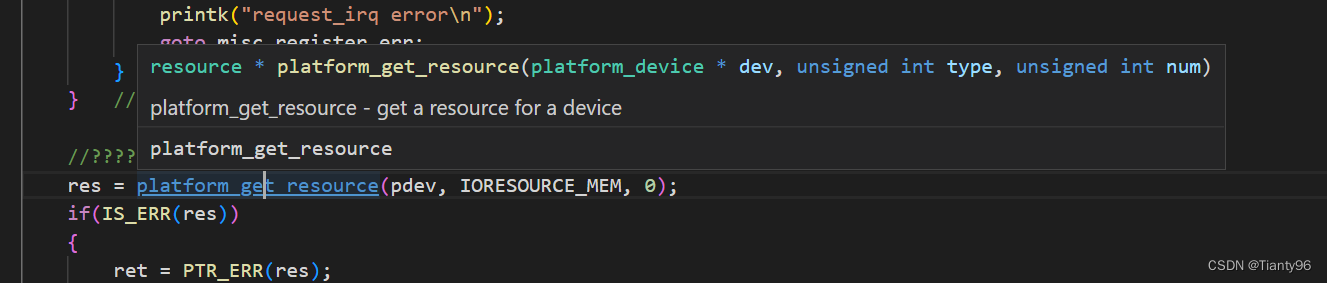
可能遇到的问题
vscode通过ssh连接不上Ubuntu
Remote SSH插件有bug
vscode无法静态分析代码
看输出是否有编译器报错相关 如果有就是你的编译器地址没配置好






















 4165
4165

 被折叠的 条评论
为什么被折叠?
被折叠的 条评论
为什么被折叠?








